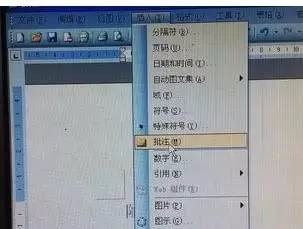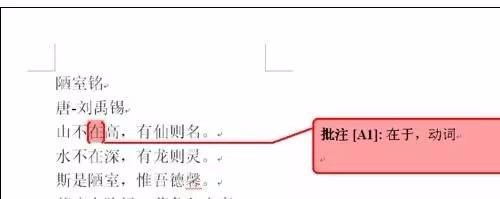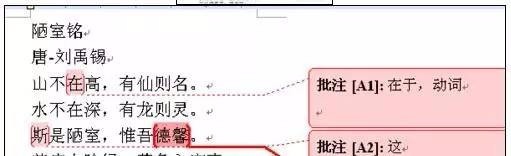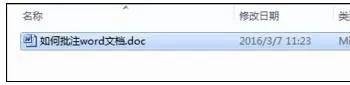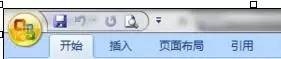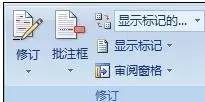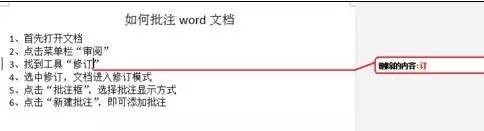如何在Word 文档中加批语或注释
1、Word文档中加批注方法一:若给“在”字加批注,先用鼠标选中该字;依次点 插入-批注,如下图所示:
2、然后鼠标把光标定位到批注框里,就可以输入批注的内容了;当然,也可以使用快捷组合召堡厥熠键"ctrl+alt+m"给文档加批注,给一个字加批注,把光番舸榆毛标定位到该字前,然后按快捷组合键就行了。如下图所示:
3、最后若给多个字加批注必须先选中要加批注的字,再按快捷组合键”ctrl+alt+m"。如下图所示:
4、Word文档中加批注方法二:前期找到并打开需要批注的Word文件;打开Word文件后,我们可以在菜单栏找到”审阅“按钮,点击进入审阅。如下图所示:
5、然后找到”修订“按钮,点击打开子菜单,找到”修订“,点击,文档进入批准状态 在”修订“旁边有”批注框“,点击可选择批注显示方式,一般选第一个”在批注框中显示修订“;源文档中修订订,订字重复,需要删除。如下图所示:
6、接着将光标定位在订字后,点击回退键,即可出现批注框及其内容;如果需要标注修改原因,可在工具栏中找到”新建批注“,在新建的批注框中填写修改原因。如下图所示:
7、最后在修订结束后保存文档即可 当再打开文档时,所有批注内容都会出现在批注框中,你学会了吗!
声明:本网站引用、摘录或转载内容仅供网站访问者交流或参考,不代表本站立场,如存在版权或非法内容,请联系站长删除,联系邮箱:site.kefu@qq.com。
阅读量:85
阅读量:58
阅读量:76
阅读量:54
阅读量:20